Jak przekonwertować AIFF na ALAC z wysoką jakością?
Ponieważ urządzenia iOS są bardzo zdalnymi urządzeniami, zdarzają się sytuacje, w których dźwięk nie jest odtwarzany na tym urządzeniu. I prawdopodobnie jednym z głównych powodów jest kompatybilność. AIFF to typ formatu dostępny na urządzeniach z systemem Windows. Z drugiej strony, jeśli spróbujesz odtworzyć go na urządzeniu Apple, sugeruje się przekonwertowanie go na format zgodny z tym urządzeniem. Jeśli chcesz zachować jakość pliku nawet po jego przesłaniu, naucz się przekonwertuj AIFF na ALAC z najbardziej zaufanymi konwerterami opisanymi w tym artykule.
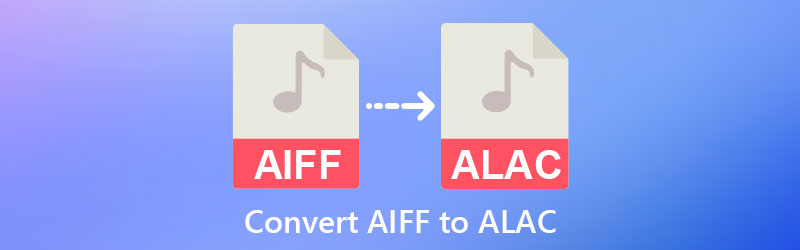

Część 1. Porównanie ALAC i AIFF
Jeśli chcesz dowiedzieć się więcej o podobieństwach i różnicach między ALAC i AIFF, zapoznaj się z poniższym materiałem.
Jednak chociaż zarówno format Apple Lossless, jak i AIFF są bezstratne, jedną z głównych różnic jest to, że format AIFF jest nieskompresowany. Natomiast format Apple Lossless jest skompresowany. Biorąc pod uwagę, że Apple Lossless jest skompresowany, jego rozmiar pliku jest znacznie mniejszy niż rozmiar pliku AIFF. Możesz przechowywać więcej informacji, jeśli masz mało miejsca do przechowywania. Im mniejszy rozmiar pliku, tym więcej informacji możesz przechowywać. Załóżmy, że chcesz mieć bezstratne nagrania dźwiękowe, ale masz ograniczoną przestrzeń dyskową. W takim przypadku preferowaną opcją jest Apple Lossless.
Współczynnik kompresji jest najważniejszą różnicą między formatem Apple Lossless a formatem AIFF. Apple Lossless to format skompresowany, podczas gdy AIFF to format nieskompresowany. Mimo że kompresja wpłynęłaby na rozmiar pliku i szybkość odtwarzania, oba te filmy są bezstratne.
Część 2. Jak przekonwertować AIFF na ALAC w łatwy sposób?
W tej części znajdują się dwa narzędzia, które są bardzo łatwe w nawigacji i na pewno Ci pomogą.
1. Vidmore Video Converter
Vidmore Video Converter to bardzo wszechstronne oprogramowanie, które może pomóc w konwersji AIFF do ALAC. To oprogramowanie jest dostępne w więcej niż jednym systemie operacyjnym, takim jak urządzenia Windows i Mac. Poza tym może działać bez połączenia z Internetem. Dodatkowo umożliwia konwersję audio i wideo bez ograniczeń.
Vidmore Video Converter obsługuje najstarsze i najbardziej aktualne formaty plików. Jest to jedna z jego zalet, ponieważ użytkownicy mogą polegać na tym narzędziu w dowolnym formacie, jaki mają ich pliki. Ten program umożliwia również konwersję wsadową. Oznacza to, że możesz jednocześnie konwertować audio lub wideo tyle, ile chcesz. Nie będziesz musiał konwertować plików jeden po drugim, ponieważ zmarnuje to Twój czas. To, co czyni go bardziej przyjaznym dla użytkowników, to możliwość zwiększenia rozdzielczości audio lub wideo.
Aby pomóc Ci bardziej, oto zarezerwowany samouczek dla Ciebie.
Krok 1: Najważniejszym szczegółem, na którym musisz się skupić, jest właściwy proces instalacji. Aby to zrobić, musisz kliknąć Darmowe pobieranie na stronie głównej programu. Następnie zezwól na uruchomienie programu uruchamiającego na swoim urządzeniu. Po zakończeniu instalacji możesz kontynuować dodawanie pliku.
Krok 2: Następną rzeczą do zrobienia jest kliknięcie Dodaj pliki w lewej części osi czasu i wybierz plik AIFF w swoim folderze. Lub, jeśli chcesz, możesz kliknąć Plus ikona pośrodku.
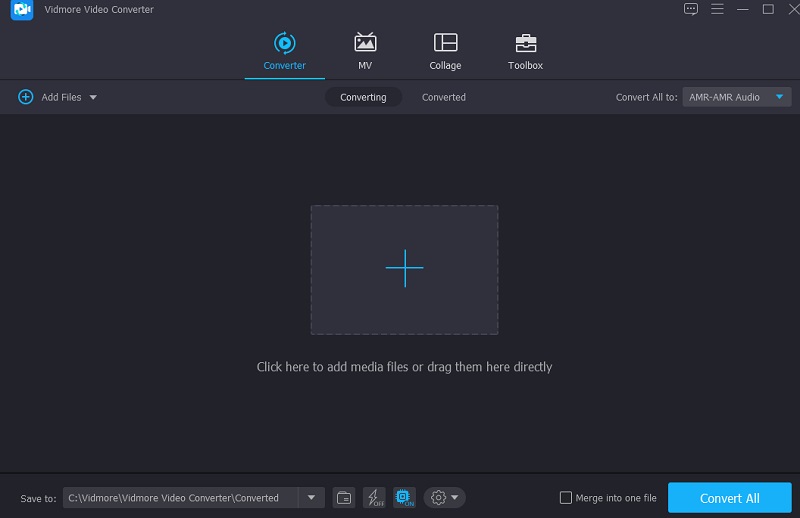
Krok 3: Po dodaniu plików AIFF do okna głównego możesz przystąpić do zmiany ich formatu. Przejdź do Profil po prawej stronie miniatury dźwięku, aby to zrobić. Następnie znajdź ALAC na karcie Audio. Gdy zobaczysz format, dotknij go.
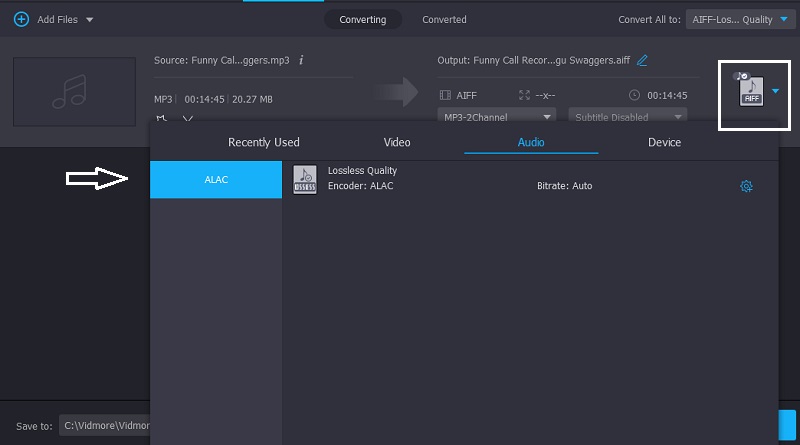
Możesz także zaznaczyć Ustawienia po prawej stronie formatu, jeśli chcesz edytować rozmiar i jakość pliku. Po zakończeniu modyfikowania rozmiaru pliku możesz kliknąć Tworzyć nowe przycisk poniżej.
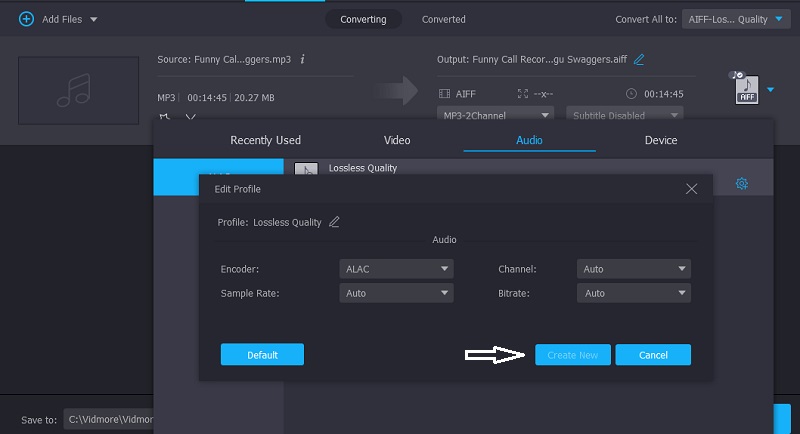
Krok 4: Po dokonaniu wszystkich niezbędnych zmian w pliku, możesz kliknąć Skonwertuj wszystko przycisk na dole okna. I poczekaj, aż plik zostanie pomyślnie przekonwertowany.
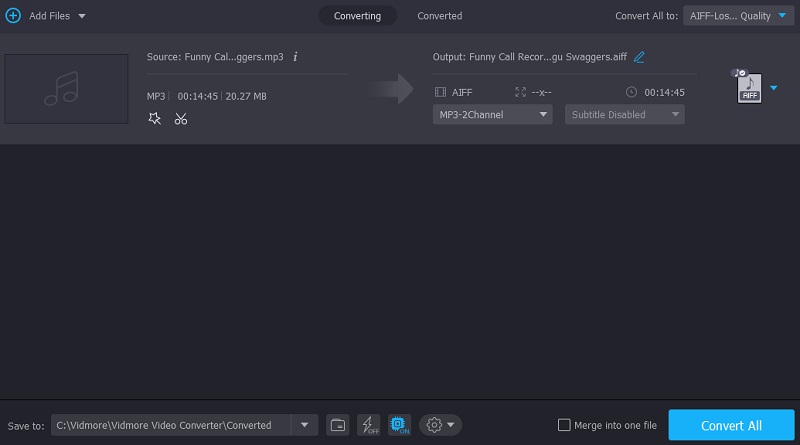
2. Bezpłatna konwersja
Free Convert, internetowy konwerter audio, to doskonała opcja, jeśli szukasz czegoś podobnego. Możesz także konwertować klipy wideo za pomocą tego programu. Podczas przesyłania lub pobierania pliku ta aplikacja oparta na przeglądarce oferuje wybór typów plików zgodnych z przesyłanym lub pobieranym plikiem. OGG, WAV, AAC, M4A, MP3, WMA i inne formaty to przykłady tego, co możesz znaleźć w Internecie. Jeszcze bardziej pomocne dla konsumentów jest to, że tłumaczy dane w krótkim czasie.
Pozwala konwertować pliki, które chcesz przekonwertować szybciej niż wcześniej. Natomiast to oprogramowanie ma maksymalny rozmiar pliku 1 GB, znacznie większy niż większość. Dlatego, jeśli chcesz pobrać większy rozmiar pliku, musisz najpierw założyć konto na ich stronie internetowej.
Krok 1: Przejdź do oficjalnej strony, korzystając z paska adresu przeglądarki. Następnie wybierz Wybierz pliki opcja na środku ekranu.
Krok 2: Następnie w swoim folderze wybierz plik AIFF, który chcesz przekonwertować w ALAC. Gdy plik pojawi się na ekranie, wybierz Konwertuj na ALAC przycisk.
Krok 3: Podczas przetwarzania konwersji musisz poczekać na przesłanie pliku.
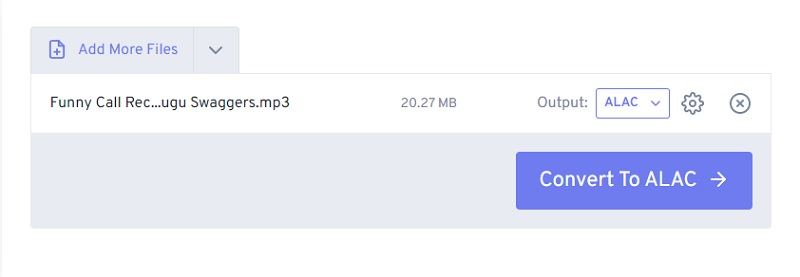
Część 3. Porównanie między konwerterami
Ta tabela porównawcza pokaże zalety i wady różnych konwerterów.
- funkcje
- Dostępne na komputerach Mac i Windows
- Oferuje narzędzia do edycji
- Konwertuje bez ograniczeń
| Vidmore Video Converter | FreeConvert |
Część 4. Często zadawane pytania dotyczące konwersji AIFF do ALAC
Jaka jest główna wada formatu ALAC?
Podobnie jak inne bezstratne kodeki, dźwięk zakodowany w ALAC tworzy większe pliki niż formaty stratne.
Czy ALAC jest odpowiednim formatem?
AIFF to bezstratny format audio, który w porównaniu z innymi formatami plików audio zapewnia nagrania dźwiękowe o wyższej jakości. Jest to również najlepszy wybór do nagrywania i nadawania dźwięku, ponieważ jakość nagrań i transmisji nie ulega pogorszeniu podczas procesu nagrywania i odtwarzania. Wreszcie można go odtwarzać na praktycznie wszystkich urządzeniach multimedialnych, z których niektóre są natywnie obsługiwane. Inni natomiast potrzebują aplikacji.
Czy AIFF jest lepszy od FLAC?
FLAC i AIFF to formaty plików audio, które można odtwarzać. Z drugiej strony FLAC działa znacznie lepiej pod względem kompresji niż format pliku AIFF. Ponieważ jest oparty na kompresji, możesz go używać do tworzenia dokładnych duplikatów plików CD-ROM. Z drugiej strony format pliku AIFF jest formatem bezstratnym.
Wnioski
AIFF w porównaniu do ALAC jest bardziej kompatybilny. Jeśli jednak Twoim urządzeniem jest komputer Mac, AIFF nie jest akceptowalny. Dlatego istnieje potrzeba nawrócenia AIFF do ALAC aby Twoja ścieżka audio była kompatybilna z Twoim urządzeniem. A jeśli przyjrzysz się tabeli porównawczej, zobaczysz, który program oferuje większą wygodę. Niezależnie od tego, te programy pomogą ci przekonwertować AIFF na ALAC.


